
Ta programska oprema bo popravila pogoste napake računalnika, vas zaščitila pred izgubo datotek, zlonamerno programsko opremo, okvaro strojne opreme in optimizirala vaš računalnik za največjo zmogljivost. Zdaj odpravite težave z računalnikom in odstranite viruse v treh preprostih korakih:
- Prenesite orodje za popravilo računalnika Restoro ki je priložen patentiranim tehnologijam (patent na voljo tukaj).
- Kliknite Zaženite optično branje najti težave s sistemom Windows, ki bi lahko povzročale težave z računalnikom.
- Kliknite Popravi vse za odpravljanje težav, ki vplivajo na varnost in delovanje vašega računalnika
- Restoro je prenesel 0 bralci ta mesec.
Za to sploh ni nič nenavadnega prenosni računalnik adapterji za ogrevanje. Vendar pa je nenavadno, da se polnilniki adapterjev zares vroče, skoraj pregreto za uporabo. Zdaj morda preučujemo očitno težavo s strojno opremo, vendar obstajajo načini za vsaj začasno ublažitev pregrevanja adapterja.
Tu je nekaj nasvetov za hlajenje adapterjev za prenosnike, ki jih lahko preizkusite.
Kako lahko preprečim pregrevanje adapterja za prenosnik?
1. Adapter držite stran od radiatorjev
Najprej se prepričajte, da je adapter za prenosnik na razmeroma hladnem mestu. Torej, adapterja ne puščajte v bližini toplih radiatorjev. V toplejših poletnih dneh odprite okna v sobi, ki vključuje prenosnik. Uporabniki lahko tudi povečajo pretok zraka okoli polnilca, tako da pod svinčniki pod transformatorjem adapterja pomaknejo nekaj svinčnikov.

2. Odstranite baterijo prenosnika
Baterija prenosnika lahko pregreje polnilnik adapterja. Če ima prenosnik odstranljivo baterijo, jo odstranite. Potem adapter ne bo polnil baterije, ko je priključena na prenosni računalnik. Če adapter močno ohladi, razmislite o nakupu nove baterije za prenosnik.

Zlomljen adapter za polnilnik lahko pomeni pregrevanje prenosnika. Izvedite te previdnostne ukrepe, preden bo prepozno.
3. Zmanjšajte zmogljivost računalnika s preklopom na varčevanje z energijo
- Izbira najbolj energetsko učinkovit načrt električne energije lahko tudi ohladi polnilnike adapterjev. To storite tako, da s tipko Windows + S odprete iskalno polje v Win 10.
- V iskalno polje vnesite ključno besedo »Načrt porabe«.
- Kliknite na Izberite načrt napajanja možnost, da odprete okno, prikazano neposredno spodaj.
- Izberite Uravnoteženo možnost.
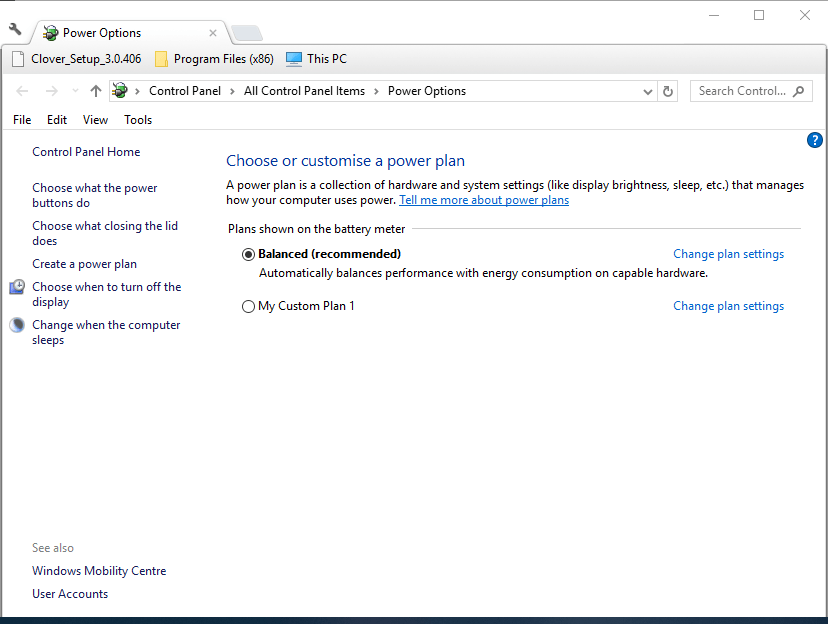
- Nato dvokliknite ikono baterije v sistemskem pladnju, da odprete spodnji drsnik.
- Povlecite drsnik skrajno levo, da izberete način varčevanja z energijo.
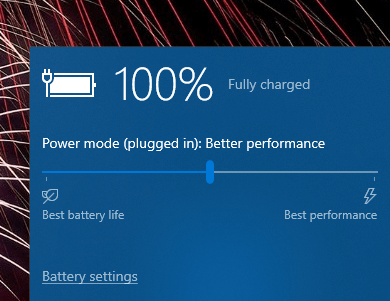
4. Občasno odklopite adapter
Večina baterij prenosnih računalnikov bo polnih vsaj dve do tri ure. Uporabnikom torej ni treba ves čas priklopiti prenosnih računalnikov. Zato lahko uporabniki polnilnike adapterjev odklopijo približno vsako uro za približno 15 minut.
To bo adapterju omogočilo 15-minutno obdobje hlajenja vsako uro. Vendar pa bo adapter še vedno večino časa priključen, da ohrani baterija napolnjena za obdobja, ko prenosnik ni priključen na električno omrežje.
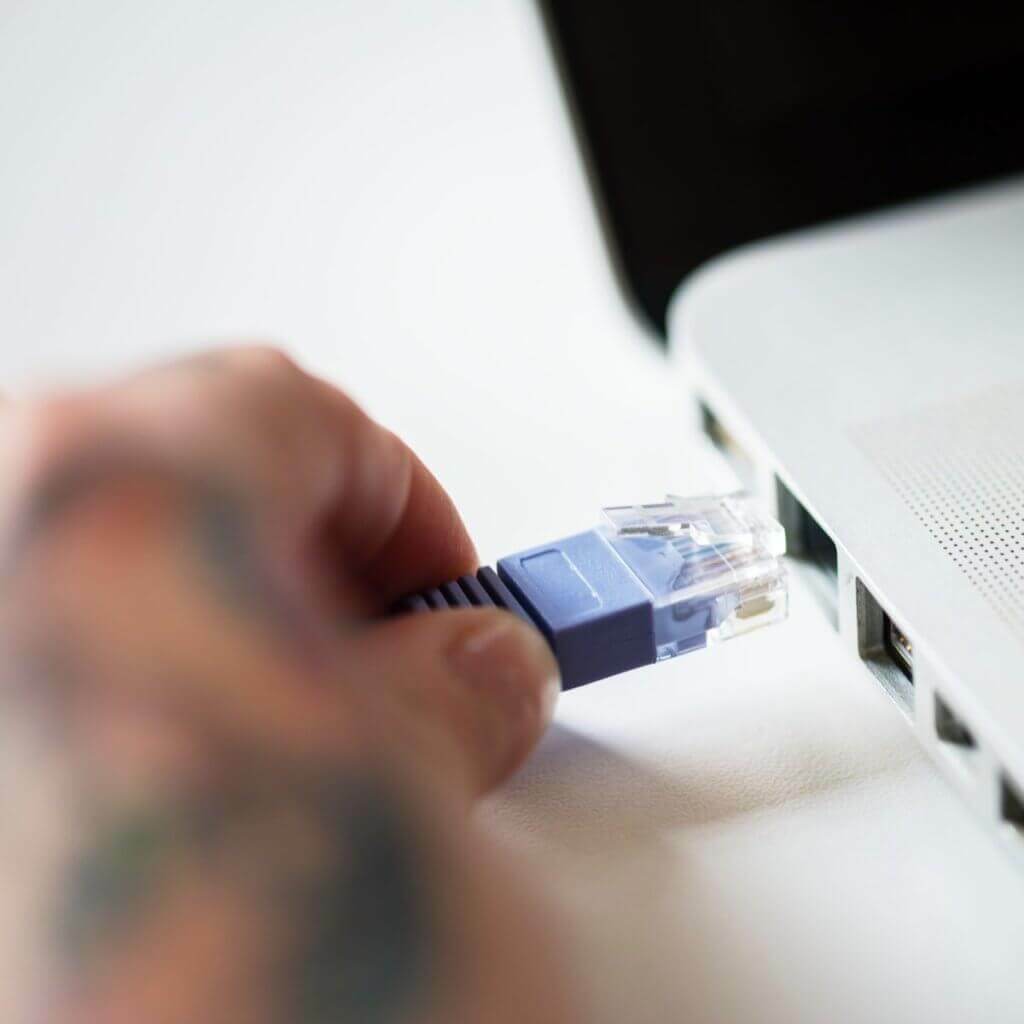
5. Baterijo polnite bolj redno
Nekateri prenosniki imajo baterije, ki zdržijo več kot 10 ur, kar zmanjšuje potrebo po adapterjih, ko so prenosniki popolnoma napolnjeni. Uporabniki bi zato morali prenosnike redneje polniti, če jih ne uporabljajo. Tako bo prenosnik po potrebi bolj poln, kar bo zmanjšalo zahtevo po vtičenju polnilnika adapterja z vklopljenim prenosnikom.

Torej obstaja nekaj načinov, kako lahko uporabniki ohladijo polnilnike adapterjev. Vendar razmislite o zamenjavi adapter polnilci če se še vedno preveč segrejejo. Nekateri uporabniki bodo morda lahko zahtevali zamenjavo za polnilnike adapterjev, če so še vedno v garancijskem roku svojih prenosnikov.
POVEZANI IZDELKI ZA OGLAŠEVANJE:
- Tukaj je, kaj storiti, če se prenosnik pri igranju iger pregreje
- Kaj storiti, ko se prenosnik med polnjenjem pregreje
- Popravek: Obvestilo o prazni bateriji sistema Windows 10 ne deluje
 Še vedno imate težave?Popravite jih s tem orodjem:
Še vedno imate težave?Popravite jih s tem orodjem:
- Prenesite to orodje za popravilo računalnika ocenjeno z odlično na TrustPilot.com (prenos se začne na tej strani).
- Kliknite Zaženite optično branje najti težave s sistemom Windows, ki bi lahko povzročale težave z računalnikom.
- Kliknite Popravi vse odpraviti težave s patentiranimi tehnologijami (Ekskluzivni popust za naše bralce).
Restoro je prenesel 0 bralci ta mesec.
![10 najboljših prenosnih baterij za prenosnike [2021 Guide]](/f/5a15711a3a4d78e0856319d2d4b7ab30.jpg?width=300&height=460)
